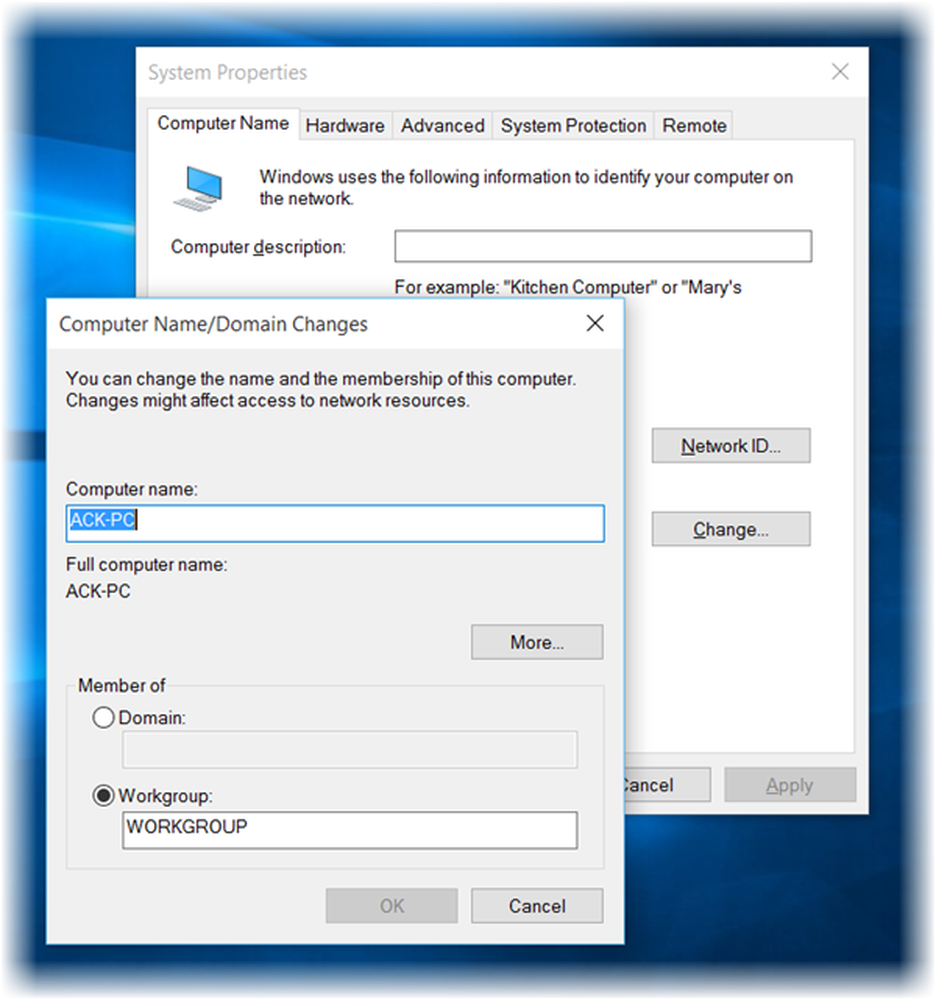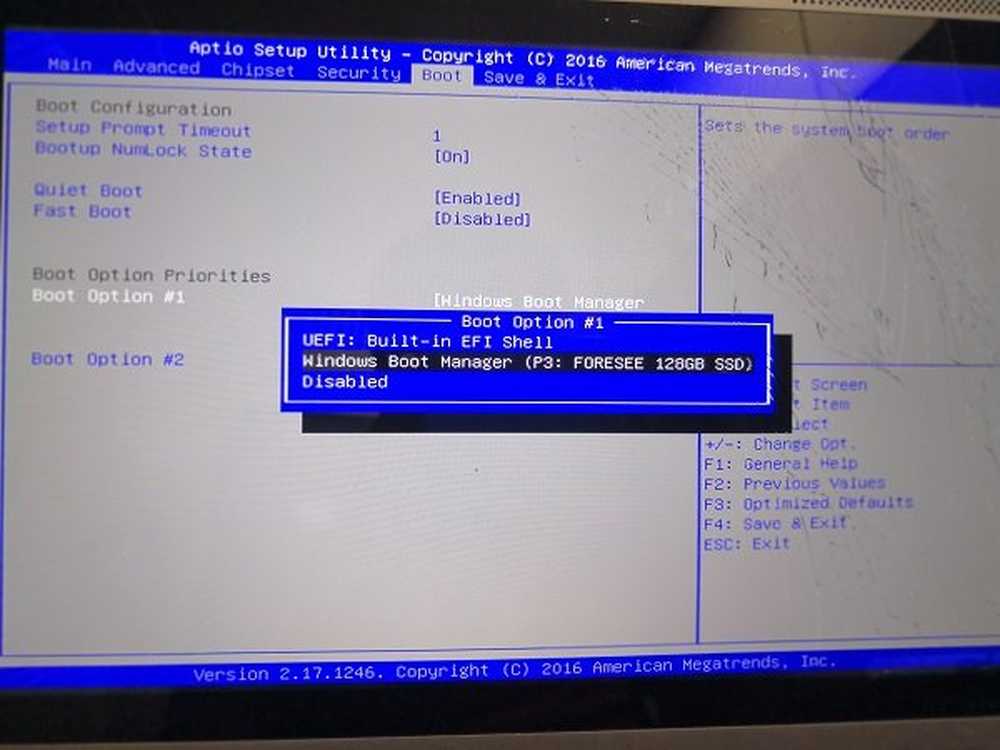Tekencodering in Outlook wijzigen
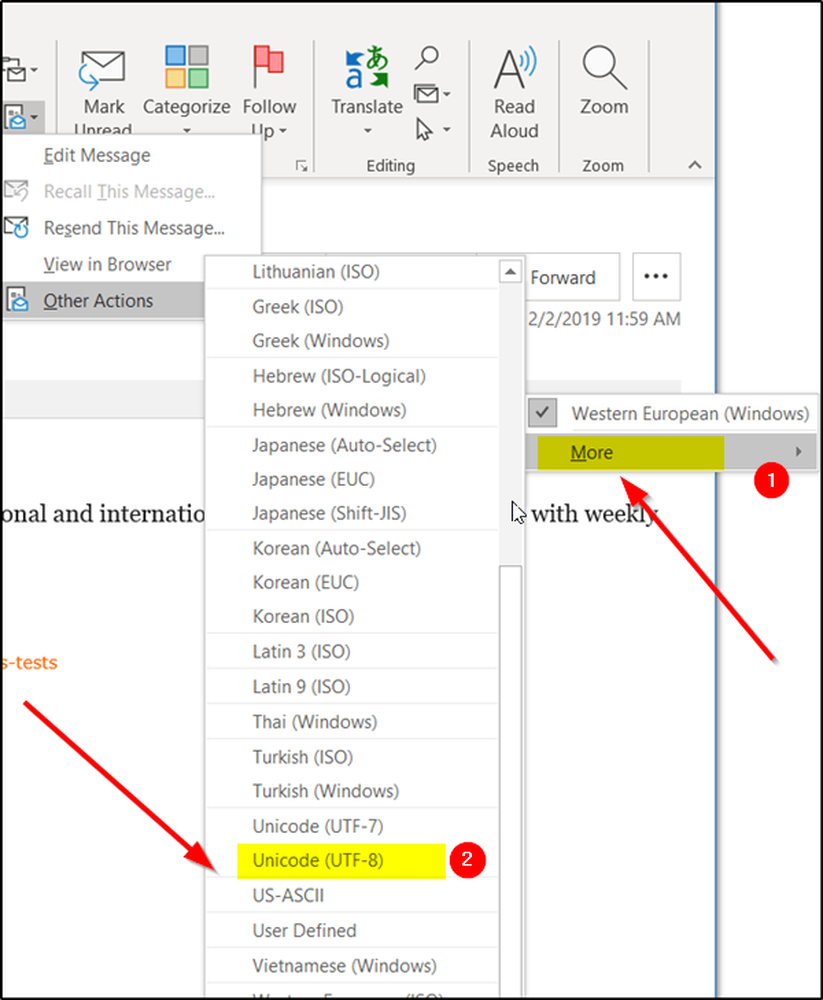
Als een verzender een e-mail naar ons verzend via Outlook, zien we vaak het bericht maar enkele onleesbare tekens. Als u regelmatig vreemde of onjuiste tekens ziet in uw Outlook-e-mail, helpt deze korte zelfstudie u om het probleem op te lossen. Wanneer u iets op een toetsenbord typt, herkent een computer dit via een complex proces dat codering wordt genoemd. Vervolgens worden de relevante tekens op het scherm weergegeven. Dus het is dit tekencodering die als sleutel fungeert bij het bepalen welke waarden overeenkomen met welke tekens.
De visuele weergave van deze karakters wordt Glyph genoemd. Verschillende sets ervan vormen een 'lettertype'. Dus, wanneer u een regel typt of een alinea schrijft en het lettertype wijzigt, verandert u niet de fonetische waarden van de letters, maar alleen de weergave ervan. Elke mismatch in het proces kan ertoe leiden dat de tekst als onleesbaar wordt weergegeven.
Tekencodering in Outlook wijzigen
Als u de codering van een bericht wijzigt, kunt u de tekens correct weergeven. Gelukkig is het proces vrij eenvoudig in Outlook. Om dit te doen,
Open het gewenste bericht, dubbelklik om het te openen.
Navigeer naar het tabblad 'Start' van het geopende bericht en kies 'Acties'> 'Andere acties'.
Selecteer daarna 'codering'om te zien welke codering momenteel in gebruik is.

Klik 'Meeren selecteer vervolgens de gewenste codering, zoals UTF-8. Hierna zou u de e-mail moeten kunnen lezen.

Hoewel het niet verplicht is en u de standaard uitgaande codering in elk type kunt wijzigen, wordt West-Europa beschouwd als een subset van UTF-8. Als zodanig kan het worden gelezen met behulp van UTF-8.
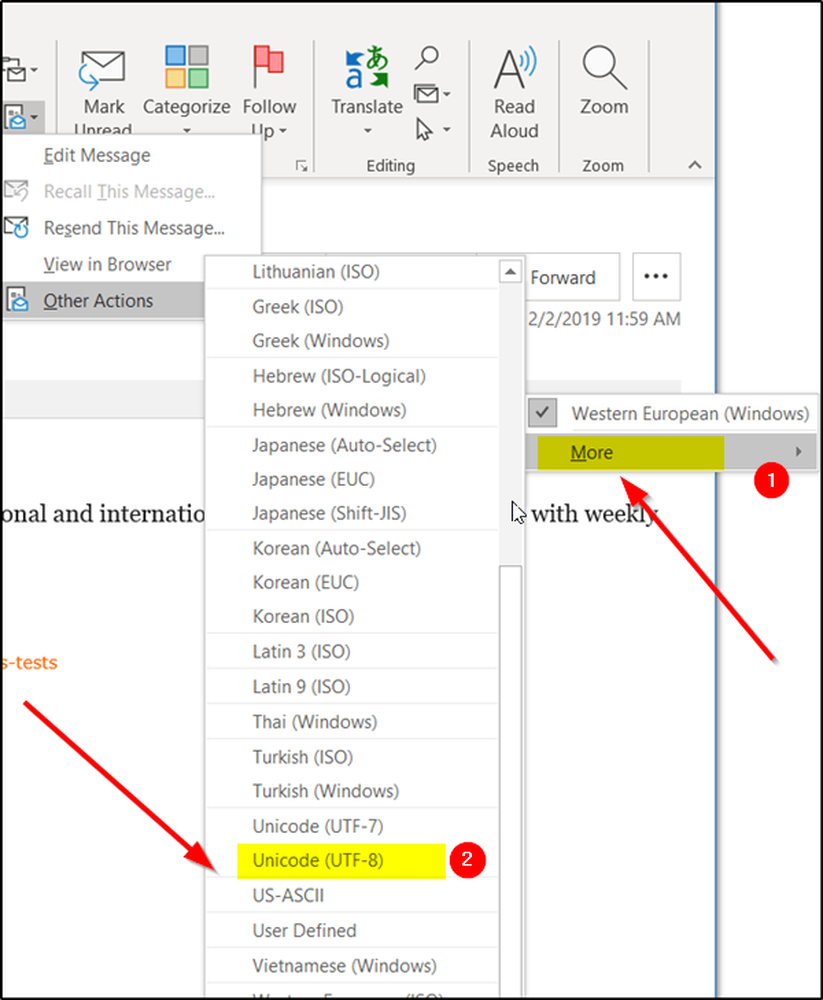
Als u wilt dat andere mensen of personen uw berichten kunnen lezen zonder gedoe, kunt u deze het beste behouden als West-Europees of veranderen in een wereldwijd gebruikte codering zoals UTF-8.
Ik hoop dat je deze tip nuttig vindt.